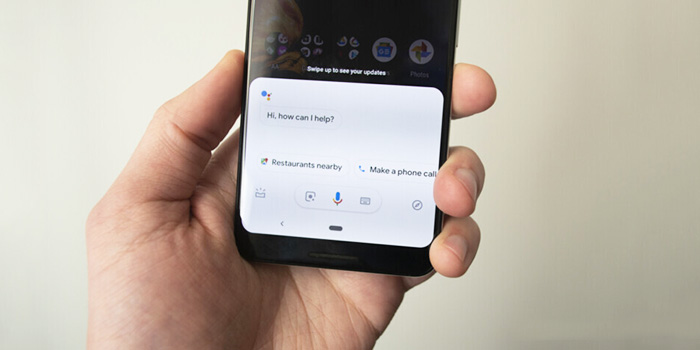
Hace poco te contamos que el asistente de Google estaba empezando a leer los mensajes de las aplicaciones de mensajería. Esta función inteligente llegó a la herramienta de la gran G sin mucho anuncio previo. En esta oportunidad, te explicaremos cómo leer o responder mensajes de WhatsApp y Telegram con el asistente de Google. ¡Es muy fácil!
Después de que leas este tutorial podrás hacer que tu asistente virtual lea en voz alta el contenido de tus mensajes. Hasta el momento, puede leer lo que llega a aplicaciones de terceros como WhatsApp, Telegram, Slack, Facebook Messenger, Signal y WeChat. Sin duda alguna, es un amplio abanico de posibilidades.
Así puedes usar al asistente de Google como administrador de notificaciones

- Invoca al asistente y pídele que lea las notificaciones o mensajes con el comando «Lee mis mensajes».
- Si lo haces por primera vez, te pedirá permiso para realizar esta acción. Otórgaselo y listo.
- Cuando todo esté configurado, el asistente comenzará a enumerar y leer lo que se encuentra en el cajón de notificaciones.
- En el caso de que no haya nada, te avisará de que no hay notificaciones o mensajes.
¿Cómo responder usando el asistente de Google?
Después de leer el mensaje, el asistente te pedirá permiso para responder o no. Si la respuesta es positiva, tendrás que dictarle un mensaje utilizando tu voz o escribir en la tarjeta correspondiente. Como pudiste ver, responder los mensajes con Google Assistant es mucho más fácil de lo que cualquiera imagina.

Esperamos que puedas sacarle todo el jugo a la nueva bondad que ofrece el Asistente de Google. Sin duda alguna, estamos frente a una funcionalidad que resulta bastante útil para responder los mensajes utilizando la voz. Basta con pedirle al asistente que lea los mensajes y luego podrás contestar con la respuesta que te parezca más apropiada.
¿Cómo enviar un WhatsApp con el asistente de Google sin tocar el teléfono?
También es posible enviar un WhatsApp diciéndole estos comandos:
- Envía un WhatsApp.
- Di el contacto.
- Di el mensaje.
- Confirma que el mensaje que vas a enviar ese, puedes decirle algo como «Enviarlo».
Para nadie es un secreto que Google está invirtiendo fuertemente en su querido asistente. Sin duda alguna, esta herramienta ha evolucionado bastante gracias al aprendizaje automático y los algoritmos avanzados de inteligencia artificial. Cuando llegue el próximo anuncio estable de Android Q, seguramente se incluirán mejoras para esta herramienta de la gran G. ¡Estaremos atentos para informarte sobre cualquier novedad!
















